
php editor StrawberryがiPhone 10の画面録画機能の使い方を詳しく紹介します。 iPhone 10は強力なスマートフォンであり、画面録画機能により、画面操作やゲームプロセスなどを簡単に記録でき、非常に実用的です。次に、iPhone 10の画面録画機能の場所と、画面録画操作をすばやく便利に実行する方法について説明します。
1. まず、図に示すように、電話の設定を開きます。
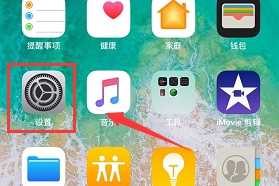
2. 次に、図に示すように、設定リストで [コントロール センター] を選択します。

3. 図に示すように、コントロール センター インターフェイスで [カスタマイズされたコントロール] オプションをクリックします。
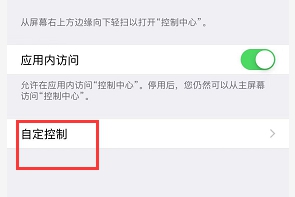
4. 図に示すように、[その他のコントロール] 列で [画面録画] を見つけ、オプションの左側にある [ ] をクリックします。
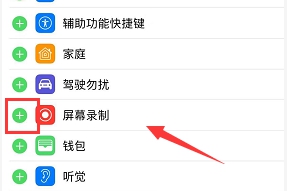
5. 次に、図に示すように、画面録画がコントロール センターに追加されたことがわかります。
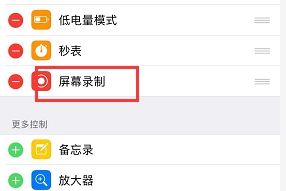
6. 録音インターフェイスに入ったら、コントロールセンターを開き、[録音] ボタンを見つけてクリックすると、次のように 3 秒のカウントダウン後に録音が開始されます。写真に示されています。
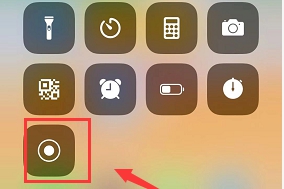
7. 録画完了後、もう一度[録画]ボタンをクリックすると録画が終了します。録画された画面ビデオはアルバムに保存され、図に示すように、画面上部のシステム プロンプトが表示されます。
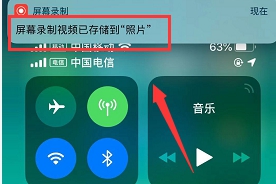
以上がiPhone 10の画面録画機能の使い方の詳細内容です。詳細については、PHP 中国語 Web サイトの他の関連記事を参照してください。